QuickTime 是 Mac 預設的媒體播放器,它配備了有助於虛擬活動的工具。除了媒體播放系統之外,QuickTime 還允許您使用螢幕錄影機擷取螢幕事件。不,我們不是在談論您需要安裝來錄製螢幕的插件。但為了給您完整的指南,請閱讀這篇文章並找出答案 如何在 QuickTime 上錄製音頻.
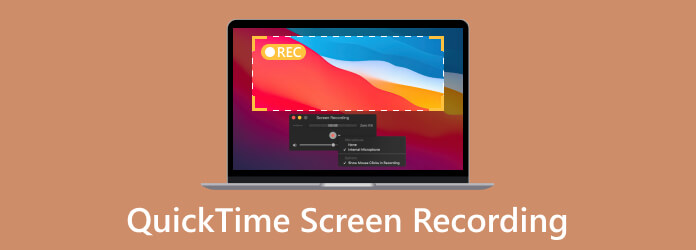
第1部分。 QuickTime 可以錄影嗎?
是的,QuickTime 螢幕錄影機出現在媒體播放器上已經有一段時間了,它不僅僅用於錄製電腦上的內建應用程式。它還允許您捕獲線上活動,例如 Zoom 會議、教程、長影片等。螢幕錄影機沒有指定有限的持續時間。這意味著,您可以根據需要拍攝更長的影片。此外,QuickTime 會將錄製的影片匯出為 MOV 文件,可以在大多數 Apple 裝置上播放。
但當然,媒體播放器也有其缺點,尤其是螢幕錄影工具。預設情況下,不存在帶有內部音訊的 QuickTime 螢幕錄製。您將需要一個插件來啟用該選項。如果您對此仍感到困惑,請參閱下一部分,了解如何使用帶有音訊的 QuickTime 螢幕。
第2部分。 如何在 Mac 上使用 QuickTime 錄製螢幕
本部分向您展示如何使用 QuickTime 播放器錄製音訊螢幕。確保您擁有最新的 QuickTime 更新。以下是讓 Soundflower 在螢幕錄製時擷取音訊的快速指南:
步驟1。在瀏覽器中搜尋 Soundflower 下載頁面。點選 安全下載 按鈕取得軟體。然後,打開檔案並安裝插件。您可能需要重新啟動 Mac 才能完成安裝。
第2步。若要在 QuickTime 上設定 Soundflower,請前往 發現者 並找到應用程式資料夾。來自 公用事業 選單,雙擊 音訊 MIDI 設定 選項。

步驟 3.點擊左下角的加號按鈕,然後選擇 創建多輸出設備 選項。尋找 音花 (2ch) 從清單中,並確保選取內建輸出複選框。您還需要選擇使用此 聲音輸出 來自 設定 在視窗的左側部分。
步驟4。現在,您可以使用 Quicktime Player 來錄製帶有音訊的螢幕。從應用程式中,打開文件,然後轉到“文件”功能表。選擇 新螢幕錄製 選項。從調整設定 選項 選單並已設定。
然後點擊停止按鈕即可 停止 QuickTime 中的螢幕錄製,然後匯出您的錄音。

雖然 QuickTime 無法錄製內部聲音,但使用 Soundflower 仍然可以實現。只需下載擴充功能並將其安裝在 Mac 上的媒體播放器上即可。
第 3 部分。 如何使用 QuickTime 在 Mac 上錄製 iPhone 螢幕
儘管您的 iPhone 有預設的螢幕錄影機,但您有可能需要更高品質的影片。在這裡,您可以了解如何在 iPhone 上使用 QuickTime 進行螢幕錄製。請看下面的簡單示範:
步驟1。使用閃電電纜並將智慧型手機插入電腦。在 Mac 上開啟媒體播放器,然後選擇 新螢幕錄製 文件選單中的選項。

第2步。設定螢幕和其他設置 選項 菜單。打 記錄 按鈕並捕捉 iPhone 的螢幕。點選 停止 按鈕並將文件保存到資料夾中,然後 匯出MP4 或 MOV 檔案。
當需要在 iPhone 上進行高品質的螢幕錄製時,您可以使用 QuickTime。只需使用相容的電纜將您的 iPhone 連接到具有媒體播放器的電腦。
第 4 部分。 QuickTime 螢幕錄製問題
有時,使用 QuickTime 錄音器時會遇到錯誤。大多數情況下,當您從媒體播放器中選擇「新螢幕錄製」選項時,控制會從螢幕上消失或不顯示。另一個問題可能是選擇螢幕錄影機後螢幕卡頓。讓我們了解如何使用以下解決方案來修復它們。
QuickTime 螢幕錄製控制消失
網路上有一些猜測稱,打開要捕獲的螢幕後,控制將會消失。媒體播放器實際上將控制項放置在視窗的頂部欄位。有些用戶覺得很煩人,因為他們無法停止並保存錄音。相反,他們需要退出媒體播放器。但有一個解決方案:
- 按一下應用程式匣中的 QuickTime 圖示即可恢復螢幕錄製控制項。
- 按鍵盤上的 Esc 鍵。檢查 QuickTime 是否可以從您的電腦錄製音訊。
- 如果您不想取消錄製而是想暫時暫停錄製,只需按 Alt 按鈕即可。
錄製時遇到錯誤
假設您收到一條通知:“Quicktime Player 在錄製螢幕時遇到錯誤。”這可能是過時的軟體或設備問題造成的普遍問題。對此的最佳解決方案是更新 Mac 以消除錯誤或重新啟動裝置。您也可以重新啟動它並使用安全模式來隔離錯誤。但如果您不希望電腦啟動速度較慢,則不建議這樣做。
第 5 部分。 QuickTime 螢幕錄製替代方案
當您的 QuickTime 螢幕錄製音訊無法正常運作時,最好使用替代方法。為此,你可以嘗試 螢幕錄影機 藍光大師製作。該軟體從 Windows 和 Mac 捕獲視訊和音頻,能夠產生高品質的 MOV、MP4、WMV 和其他視訊類型。它與 QuickTime Media Player 相媲美的原因是無限視訊錄製而不中斷活動。此外,它還允許您將影片直接分享到 Facebook、YouTube 等社交媒體帳戶。
- 無需安裝額外插件即可錄製視訊和音訊。
- 最適合遊戲、會議和線上課程的長時間錄製。
- 提供即時視訊和音訊編輯到所需的設定。
- 100% QuickTime 錄音機的安全替代品。
- 在電腦上錄製 iPhone 和 Android 手機螢幕。
步驟1。取得螢幕錄影機。安裝軟體直到完成。
免費下載
對於 Windows
安全下載
免費下載
對於 macOS
安全下載
選擇 錄影機 選項並調整設定。

第2步。點選 記錄 按鈕開始錄音。提供的小工具選單可協助您暫停、停止錄製或截取錄製螢幕截圖。

步驟 3.錄製完成後,修剪影片並將其保存到您的裝置。您還可以根據自己的喜好自訂輸出品質、解析度、幀速率和位元率。點選 好的 按鈕儲存變更。

螢幕錄影機是捕捉螢幕活動的有用工具。它也是一款出色的錄音機,只需要麥克風即可進行評論。
第 6 部分。 如何在 QuickTime 上錄製的常見問題解答
-
QuickTime 可以同時錄製螢幕和音訊嗎?
是的。它需要像 Soundflower 這樣的插件才能在 QuickTime Media Player 上擷取視訊和音訊。您可以在受信任的頁面上免費下載。
-
QuickTime 螢幕錄製會錄製音訊嗎?
是的。從媒體播放器中,選擇“新錄音”選項並連接麥克風。選擇所需的品質並點擊 REC 按鈕。 QuickTime 使用錄製的聲音進行螢幕錄製。
-
QuickTime 螢幕錄製儲存在哪裡?
預設情況下,QuickTime 錄製內容會儲存在主目錄的 Movie 資料夾中。名稱是螢幕錄製。 Mov,以 H.264 格式儲存。
-
QuickTime 螢幕錄製是免費的嗎?
絕對沒錯。媒體播放器及其功能已嵌入 Mac 電腦中。甚至插件也可以免費下載。
包起來
現在你知道如何 使用 QuickTime 錄製螢幕音訊。雖然它有一個高品質的錄影機,但您將需要使用 Soundflower 來捕獲內部音訊。如果您想要更好的螢幕錄製體驗,最好在 Mac 上使用 Bluraycopys 的螢幕錄製器。免費試用並在線分享這篇文章!
藍光大師的更多內容


